如何用PS制作1寸或2寸照片,Photoshop制作1寸或2寸照片
photshop里面怎样排版一寸二寸证件照?

photshop里面怎样排版一寸二寸证件照?
先看你是要排在多大的纸上,是A4相纸上还是小相纸,下面我说的是排在A4大小的相纸上一寸照片的排版方法。
1、打开photoshop软件,点文件菜单里面的新建,预设处选择A4尺寸,分辨率设置为300。
2、点击视图菜单,点选标尺,让新建的档案显示标尺。
3、我们知道一寸照片的尺寸是2.5cm×3.5cm,所以我们用标尺拉出这个尺寸的线条出来,具体方法是点击左边工具第一排第二个移动工具,鼠标移到档案左边点左键拖动至标尺1的位置,出现一条蓝色的线条。
再同样方法拖动一根线条到3.5的位置,然后鼠标点到档案的上标尺寸拉一条横线到1的位置,再拉一条线到4.5的位置,这样一个2.5x3.5cm大小的框框就显示出来了。
4、打开你处理好的证件照片,拖动到你新建的档案里面,按快捷键ctrl+t进行自由变换,按住shift+alt,拉动图片对角处调整大小到你拉好的框框内,按住alt点击图片拖动进行上下行的复制排满一张纸即可。
5、二寸的照片尺寸是3.5*5.3cm,排版方法同上。
DIY用PS制作一寸、二寸证件照的方法
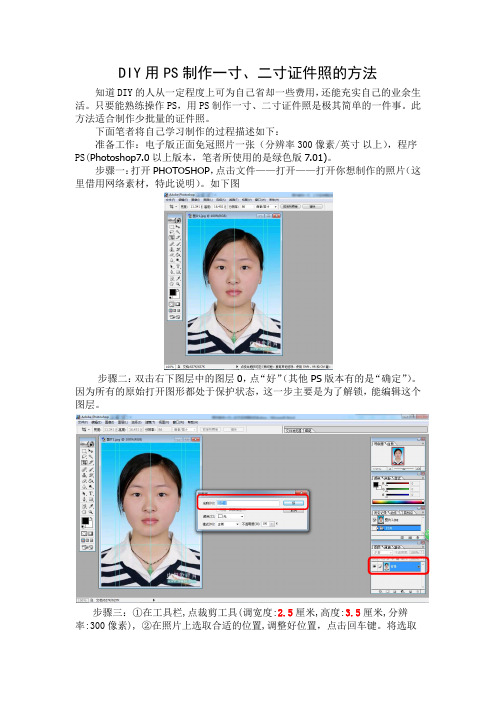
DIY用PS制作一寸、二寸证件照的方法知道DIY的人从一定程度上可为自己省却一些费用,还能充实自己的业余生活。
只要能熟练操作PS,用PS制作一寸、二寸证件照是极其简单的一件事。
此方法适合制作少批量的证件照。
下面笔者将自己学习制作的过程描述如下:准备工作:电子版正面免冠照片一张(分辨率300像素/英寸以上),程序PS(Photoshop7.0以上版本,笔者所使用的是绿色版7.01)。
步骤一:打开PHOTOSHOP,点击文件——打开——打开你想制作的照片(这里借用网络素材,特此说明)。
如下图步骤二:双击右下图层中的图层0,点“好”(其他PS版本有的是“确定”)。
因为所有的原始打开图形都处于保护状态,这一步主要是为了解锁,能编辑这个图层。
步骤三:①在工具栏,点裁剪工具(调宽度:2.5厘米,高度:3.5厘米,分辨率:300像素),②在照片上选取合适的位置,调整好位置,点击回车键。
将选取的部分剪裁出来。
步骤四:在菜单栏上点击“图像”,打开菜单栏中的“画布大小”选项卡,修改“新建大小”下的“宽度”“高度”为0.4厘米,并在“相对”项前的框中点选打上√,敲击回车键(或点击“画布大小”中的“好”),为照片添上边框(若边框呈现空白,可以不必理会)。
这是所添加的边框。
步骤五:点击菜单栏上的“编辑”,打开菜单中“定义图案”,敲击回车键(或点击“画布大小”中的“好”),将上一步骤制作好的照片定义为图案。
这一步非常关键,为下一步排版打印做好准备。
步骤六:点击菜单栏上的“文件”,打开菜单中“新建”选项卡,名称修改为“一寸照”,调整宽度:11.6厘米,高度:7.8厘米,分辨率300像素/英寸(如下图),敲击回车键(或点击“新建”中的“好”),这时新建好一画布。
新建的画布步骤七:点击菜单栏上的“编辑”,打开菜单中“填充”选项卡,将“内容”充好了四列两行的一寸照片组图,速度之快。
步骤八:点击“文件”——“另存为”,在对话框格式栏中选择JPG格式,选择保存地址,点击“保存”就可以了(也可在另存时选择为PDS格式保存,再打开时需要PS程序打开)。
教你如何用PS制作一寸、二寸、六寸照片
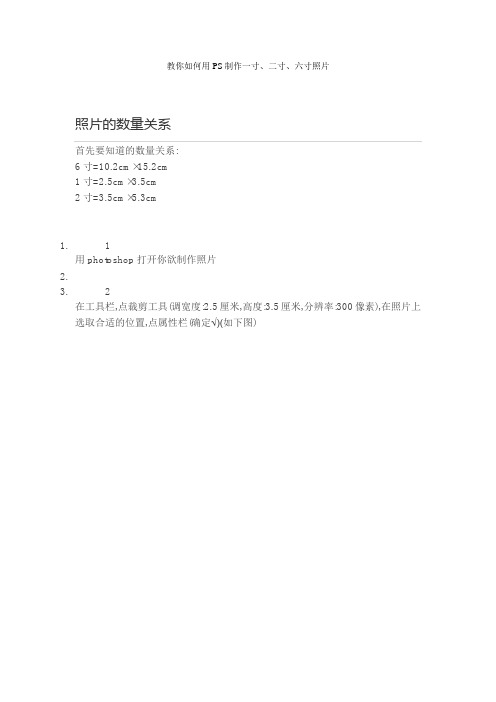
教你如何用PS制作一寸、二寸、六寸照片
照片的数量关系
首先要知道的数量关系:
6寸=10.2cm×15.2cm
1寸=2.5cm×3.5cm
2寸=3.5cm×5.3cm
1. 1
用photoshop打开你欲制作照片
2.
3. 2
在工具栏,点裁剪工具(调宽度:2.5厘米,高度:3.5厘米,分辨率:300像素),在照片上选取合适的位置,点属性栏(确定√)(如下图)
3
点图像一画布大小:(调宽:0.4厘米,高:0.4厘米,相对:打√)点确定(如下图) 效果如下图:
1. 4
点"编辑"--"定义图像",将裁剪好的照片定义为图案
2. 5
新建一个画布:点文件--新建(调宽度:11.6厘米,高度:7.8厘米,分辨率300像素/英寸)(如下图)
6
点编辑--填充:(使用自定义图案,选择刚保存照片图案)(如下图)
最终效果:
最终效果:
照片背景:
纯红色R255G0B0 深红色R220G0B0 蓝色:R60G140B220。
PS制作标准证件照排版教程

PS制作标准证件照排版一、一寸标准证件照排版第一步:设置照片打印参数打开图像→设置图像大小1寸,大小像素295413→分辨率300. 第二步:设置照片白边打开菜单栏中图像→画布大小→设置中将“相对”打勾;白边预留设为:A6纸-宽高厘米、A5纸-宽高厘米,并设置一下画布的扩展颜色为白色→查看图片效果;第三步:把设置好的图片定义为图案打开菜单栏编辑→定义图案→命名第四步:新建一个空白文档1、打开菜单栏→文件→新建→空白文档→设置参数A66寸4R 大小分辨率3002、打开菜单栏→文件→新建→空白文档→设置参数A55寸3R 大小分辨率300第五步:图像自动填充1、A6尺寸打开菜单栏→编辑→填充→使用图案→定义好的图案→单击确定应用→填充后的效果,非常完整2、A5尺寸二、制作模版录制成动作录制成动作,设置快捷键,实现一键排版;在对照片剪裁完毕后开始录制,按着ALT+F9调出动作框,新建一动作;给新动作命名为1寸1寸A6、1寸A5设置功能争键SHIFT+F10,下面的操作就开始录制了;按上文PS制作标准证件照排版第二步开始操作直到排版结束;鼠标点录制结束;三、2寸证件照一键排版A5尺寸:打开菜单栏中图像→画布大小→设置中将“相对”打勾;白边预留设为:A5纸-宽高厘米;A6纸-宽高厘米;并设置一下画布的扩展颜色为白色→查看图片效果;打开菜单栏→文件→新建→空白文档→设置参数A55寸3R 大小分辨率300A6尺寸:打开菜单栏→文件→新建→空白文档→设置参数A55寸3R 大小分辨率300横排填充后注意:自始至终不管是1寸图还是新文档分辨率要一致300像素/英寸在记录过程中不要用鼠标移动整个文档框,否则不能播放; 把排好的这版,另存为JPG格式,等待打印;。
如何用PS制作1寸或2寸照片

如何用PS制作1寸或2寸照片在Photoshop中,你可以轻松地制作1寸或2寸的照片。
下面是一个详细的教程,来教你如何使用PS制作这样的照片。
步骤1:打开PS并创建新文档首先,打开Photoshop软件。
然后,点击“文件”菜单,选择“新建”来创建一个新的文档。
在弹出的对话框中,输入照片的尺寸。
对于1寸照片,你可以选择1英寸的宽度和1英寸的高度。
对于2寸照片,你可以选择2英寸的宽度和2英寸的高度。
确保分辨率设置为300像素/英寸,这样可以确保照片的质量。
步骤2:导入照片在新建的文档中,点击“文件”菜单,选择“导入”并选择你想要制作的照片。
一旦你选择了照片,点击“确定”按钮将其导入到文档中。
步骤3:调整照片的大小和位置一旦照片导入到文档中,你可以使用“移动工具”来调整照片的位置。
点击工具栏中的“移动工具”,然后点击并拖动照片,将其放置在你想要的位置。
接下来,你可以使用“自由变换工具”来调整照片的大小。
点击工具栏中的“自由变换工具”,然后点击并拖动照片的角落,以调整其大小。
按住Shift键可以保持照片的比例不变。
步骤4:裁剪照片如果你的照片尺寸超过了1寸或2寸,你可以使用“裁剪工具”来裁剪照片。
点击工具栏中的“裁剪工具”,然后拖动鼠标来选择你想要保留的部分。
一旦你完成选择,点击回车键以应用裁剪。
步骤5:调整照片的亮度和对比度如果你觉得照片的亮度或对比度不够理想,你可以使用“图像调整”功能来调整它们。
点击“图像”菜单,选择“调整”并选择“亮度/对比度”。
在弹出的对话框中,你可以通过拖动滑块来调整亮度和对比度。
一旦你满意了调整后的效果,点击“确定”按钮以应用它们。
步骤6:保存照片最后,你可以保存你制作好的照片。
点击“文件”菜单,选择“另存为”。
在弹出的对话框中,选择你想要保存照片的位置,并为它命名。
确保选择适当的文件格式(如JPEG或PNG),然后点击“保存”按钮。
总结:使用Photoshop制作1寸或2寸照片非常简单。
如何用ps制作1寸照片

如何用ps制作1寸照片如何用Photoshop制作1寸照片摘要:在现代社会中,我们经常需要为各种用途制作并使用不同尺寸的照片。
本文将重点介绍如何使用Photoshop软件来制作1寸照片。
通过简单的步骤和技巧,你将能够轻松地在家里使用电脑自己制作出符合标准的1寸照片。
引言:在过去,如果我们需要1寸照片,我们必须前往照相馆并向专业人士索取帮助。
然而,随着科技的发展,我们现在可以使用各种软件来制作和编辑照片,其中包括Photoshop。
Photoshop不仅是一种常用的图像编辑软件,还提供了一些有用的工具和功能,使我们能够轻松地制作1寸照片。
本文将通过以下步骤详细介绍如何使用Photoshop制作1寸照片:步骤1:打开Photoshop并创建新文件首先,打开你的Photoshop软件。
然后,点击“文件”菜单并选择“新建”选项。
在弹出的窗口中,输入所需的照片尺寸,例如1寸 x 1寸。
然后设置分辨率为300像素/英寸,并选择适合的颜色模式(通常为RGB模式)。
最后,点击“确定”按钮来创建新的文件。
步骤2:导入照片现在,通过点击“文件”菜单并选择“导入”选项来导入你要制作的照片。
在弹出的窗口中,选择所需的照片并点击“确定”按钮来导入它到你的Photoshop文件中。
步骤3:调整图像大小一般来说,1寸照片的大小为1英寸 x 1英寸,但它的分辨率应该是300像素/英寸。
为了调整照片的大小,点击“图像”菜单并选择“图像大小”选项。
在弹出的窗口中,输入所需的尺寸和分辨率,并确保勾选上“保持长宽比”选项。
然后点击“确定”按钮来调整图像大小。
步骤4:裁剪照片由于我们使用的图片可能不是一个正方形,所以我们需要进行裁剪来使其符合1寸的比例。
点击“裁剪工具”并选择“固定比例”选项。
在宽度和高度的输入框中输入1:1的比例,并点击鼠标左键并拖动以选择要保留的图像区域。
最后,点击回车键来完成裁剪。
步骤5:调整明暗和颜色有时照片的明暗和颜色可能需要进行调整。
如何用PS软件制作一寸或两寸证件的电子版“照片”
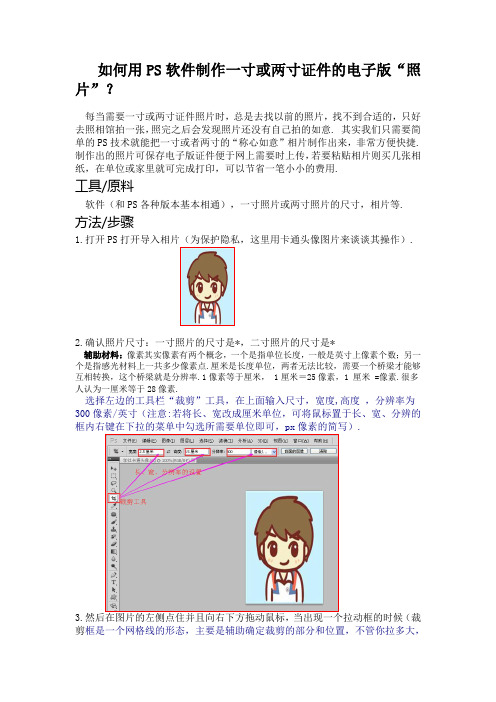
如何用PS软件制作一寸或两寸证件的电子版“照片”?每当需要一寸或两寸证件照片时,总是去找以前的照片,找不到合适的,只好去照相馆拍一张,照完之后会发现照片还没有自己拍的如意. 其实我们只需要简单的PS技术就能把一寸或者两寸的“称心如意”相片制作出来,非常方便快捷.制作出的照片可保存电子版证件便于网上需要时上传,若要粘贴相片则买几张相纸,在单位或家里就可完成打印,可以节省一笔小小的费用.工具/原料软件(和PS各种版本基本相通),一寸照片或两寸照片的尺寸,相片等. 方法/步骤1.打开PS打开导入相片(为保护隐私,这里用卡通头像图片来谈谈其操作).2.确认照片尺寸:一寸照片的尺寸是*,二寸照片的尺寸是*辅助材料:像素其实像素有两个概念,一个是指单位长度,一般是英寸上像素个数;另一个是指感光材料上一共多少像素点.厘米是长度单位,两者无法比较,需要一个桥梁才能够互相转换,这个桥梁就是分辨率.1像素等于厘米, 1厘米=25像素,1 厘米 =像素.很多人认为一厘米等于28像素.选择左边的工具栏“裁剪”工具,在上面输入尺寸,宽度,高度,分辨率为300像素/英寸(注意:若将长、宽改成厘米单位,可将鼠标置于长、宽、分辨的.3.(裁剪框是一个网格线的形态,主要是辅助确定裁剪的部分和位置,不管你拉多大,最后框内的图像将按裁剪设置来形成新的图片),用拉动框把照片尺寸圈出来,3.一寸照片已经完成,若不需要镶边和换背景颜色,则已经可以作为1寸的电子相片保存.想打印则按打印进行操作.若要设置其它背景颜色和镶边可以按后面的操作:4.设置背景颜色和镶边:(1).根据证件需要更换相片的背景颜色:解锁图层为普通图层→可以用魔术棒选定背景区域→删除原来的背景颜色→选定设置好背景颜色→魔术棒再次选定背景区域→选定背景颜色→按住Alt+Delete即可替换背景颜色取消选择→确定即可.(见下面的效果图).(2).给相片镶上白边:在上方的菜单栏上选择图像→画布大小(注意画像大小是直接修改相片本身的尺寸,不要弄错了哟!),输入宽度为厘米,高度也为厘米(镶边的宽度根据需要而定),在“相对”前方打钩“√”,此时发现图片多了一圈白边.(作为镶边的画布大小和位置的选定,位置主意箭头的位置,没有箭头的框是图片的定位位置,大小注意单位的设置,以此来确定镶边的位置和宽度;镶边的颜色可以仿照换背景颜色的办法更换.).6.若是需要的是网上镶边电子照片,这时可以保存了,一般保存为JPG格式.需要时随时可以上传.7.若要粘贴到纸质文档上,则可以成版的打印出来裁剪,可以继续按接下来操作进行:在上方菜单栏中选择编辑→定义图案,任意起个名字,确定。
PS制造标准证件照排版(教程+模板)
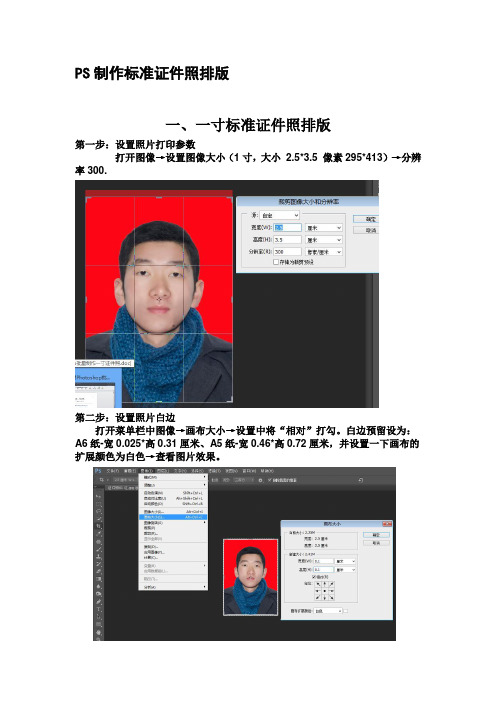
PS制作标准证件照排版一、一寸标准证件照排版第一步:设置照片打印参数打开图像→设置图像大小(1寸,大小2.5*3.5 像素295*413)→分辨率300.第二步:设置照片白边打开菜单栏中图像→画布大小→设置中将“相对”打勾。
白边预留设为:A6纸-宽0.025*高0.31厘米、A5纸-宽0.46*高0.72厘米,并设置一下画布的扩展颜色为白色→查看图片效果。
第三步:把设置好的图片定义为图案打开菜单栏编辑→定义图案→命名第四步:新建一个空白文档1、打开菜单栏→文件→新建→空白文档→设置参数(A6(6寸4R)大小分辨10.16*15.24率300)2、打开菜单栏→文件→新建→空白文档→设置参数(A5(5寸3R )大小分辨8.89*12.70率300)第五步:图像自动填充1、A6尺寸打开菜单栏→编辑→填充→使用图案→定义好的图案→单击确定应用→填充后的效果,非常完整!2、A5尺寸二、制作模版(录制成动作)录制成动作,设置快捷键,实现一键排版。
在对照片剪裁完毕后开始录制,按着ALT+F9调出动作框,新建一动作。
给新动作命名为1寸(1寸A6、1寸A5)设置功能争键SHIFT+F10,下面的操作就开始录制了。
按上文(PS制作标准证件照排版)第二步开始操作直到排版结束。
鼠标点录制结束。
OK现在你只要打开一张图像,裁切成2.5CM3.5CM按一下SHIFT+F10,就可以自动排版了。
三、2寸(3.5*5.0)证件照一键排版A5尺寸:打开菜单栏中图像→画布大小→设置中将“相对”打勾。
白边预留设为:A5纸-宽0.94*高1.4厘米;A6纸-宽0.31*高0.165厘米。
并设置一下画布的扩展颜色为白色→查看图片效果。
打开菜单栏→文件→新建→空白文档→设置参数(A5(5寸3R )大小分辨8.89*12.70率300)A6尺寸:打开菜单栏→文件→新建→空白文档→设置参数(A5(5寸3R )大小15.24*10.16分辨率300(横排))填充后注意:自始至终不管是1寸图还是新文档分辨率要一致(300像素/英寸)在记录过程中不要用鼠标移动整个文档框,否则不能播放。
- 1、下载文档前请自行甄别文档内容的完整性,平台不提供额外的编辑、内容补充、找答案等附加服务。
- 2、"仅部分预览"的文档,不可在线预览部分如存在完整性等问题,可反馈申请退款(可完整预览的文档不适用该条件!)。
- 3、如文档侵犯您的权益,请联系客服反馈,我们会尽快为您处理(人工客服工作时间:9:00-18:30)。
自己利用PHOTOSHOP制作1寸或2寸照片
随着数码相机的流行,数码相片越来越多,冲洗也越来越方便,今天,我们来学习一下如何利用已有的数码相片,制作个人1寸照片,1寸相片虽然小,但是去照相馆拍摄的费用并不低。
如果我们在5寸的相纸分开排列8张1寸相片,然后去数码店冲洗,就可以大大节约成本,5寸相片冲洗价格1元/张,1元除以8,你能算出来每张数码1寸相片的价格吧?好,开始。
首先来了解一下各种相片的尺寸规格,规格不同冲印的效果也不同。
说明:优—能保持原照片的最佳效果;好—象素不足对照片的影响不是很明显;差—象素不足以至完全破坏了图像效果,冲印出的图像质量差,不建议冲印。
从上表我们能看出5寸相片的尺寸一般比例在10:7,为了提高精度,我们采用比优质标准更高一些的精度,换算一下能算出来,应该是1500*1000。
对于1寸的相片量一量尺寸,有效尺寸为宽2.7厘米,高3.6厘米,以分辨率为300像素/英寸换算,像素值应该是300*450,对于2寸的照片量一量尺寸, 有效尺寸宽为3.6厘米,高为5.4厘米,以分辨率为300像素/英寸换算,像素值应该是450*600好了,知道这些数据,我们就可以动手了。
打开Photoshop,打开你的相片,因为牵扯到肖像权的问题,我们这里使用一张网上流传的PLMM的照片代替,如上左侧图:
进行简单的调整,如曲线、色相、对比等,如上右侧图。
这里不啰嗦了。
设置剪裁工具的预定义尺寸, 1).制作1寸照片进行如下设置: 宽度300像素,高度450像素,分辨率300像素/英寸,
2). 制作1寸照片进行如下设置: 宽度450像素,高度600像素,分辨率300像素/英寸,
在相片上剪裁需要的部分,如下左侧图:
这样得到了一张一寸相片,如上右侧图。
CTRL+A全选后,CTRL+C复制备用。
新建文件,尺寸设置如下图所示,注意特殊颜色标记的地方。
(下列尺寸即是5寸相片纸的大小)
按CTRL+V粘贴刚才制作好的一寸相片,连续粘贴8次,在图层栏里,我们能看到PhotoShop新建了8个图层,如图:
使用(移动工具)把8个图层初步排列好位置,2排,每排4张,如图:
使用对齐工具进行精确排列,确保空白位置匀称,以方便剪裁。
合并所有的图层 SHIFT+CRRL+E。
好了,最终的效果如下,保存为JPG格式,现在你可以使用U盘拷贝到数码店冲洗了,效果如何?呵呵
法二
一寸 2.5*3.5cm 600*400以上
小两寸3.3*4.8cm 600*400以上
两寸 3.5*5.2cm 600*400以上
此方法适合制作少批量的证件照
打开一张已裁剪好的2英寸证件照(规格:3.3cmX4.8cm,分辨率:320像素/英寸),如图1:
打开应用程序菜单,执行“图像>画布大小(CS3中的快捷键为“Alt+Ctrl+C”)”的命令,画布大小设置为:宽3.5cm,高5.0cm,如图2
打开应用程序菜单,执行“选择>全部(快捷键为“Ctrl+A”)”的命令,
执行“编辑>拷贝(快捷键为“Ctrl+C”)”的命令,
执行“图像>画布大小(CS3中的快捷键为“Alt+Ctrl+C”)”的命令,画布大小设置为:宽8.0cm,高12.0cm,注意给图像的定位,如图3:
执行“编辑>粘贴(快捷键为Ctrl+V)”的命令,定位图像,再粘贴(还要几张就粘贴几张),定位,如图4:
合并图层后,再次设置画布大小:宽8.9cm,高12.7 cm(就是3R照片的尺寸),如图5:
完事了,可以拿到彩扩店去扩印了。
此方法的原理看懂后,其它尺寸的证件照也可以排版,如在3R照片上排1英寸的证件照,在4R、5R上排1英寸、2英寸的证件照,等等。
相关参数(由中国教程网会员 vewaals 补充)
常见证件照对应尺寸
1英寸=25mm×35mm
2英寸=35mm×49mm
3英寸=35mm×52mm
港澳通行证=33mm×48mm
赴美签证=50mm×50mm
日本签证=45mm×45mm
大二寸=35mm×45mm
护照=33mm×48mm
毕业生照=33mm×48mm
身份证=22mm×32mm
驾照=21mm×26mm
车照=60mm×91mm
法三
首先,要选择自己要处理的证件照片,在Photoshop中进行标准证件照尺寸的裁切。
这里以大家实用的最多的1寸(2.5*3.5cm)和2寸(3.5*5.3cm)的证件照为例,图像分辨率选择300dpi,且配合日本流行乐坛天后滨崎步(浜崎あゆみ)的图片,根据下面的制作截图,作进一步的说明。
1寸(2.5*3.5cm)证件照片的裁切设置
2寸(3.5*5.3cm)证件照片的裁切设置
以上裁切好后,在Photoshop中选择文件/存储为,保存为JPEG格式最佳品质即可。
第2页:新春DIY:证件照模板最终效果
制作证件照模板
在Photoshop中新建文件,尺寸参数见下图:A6幅面15*10cm,分辨率300dpi。
证件照模板新建具体设置
提前在文件中,拉好辅助线,作为证件照排版定位的依据,具体辅助线位置见下图。
使用辅助线定位证件照排版依据
考虑到一些打印机不支持满幅打印,因此在文件的左右两边预留出0.5cm的空白边;且为了便于裁切,上下边缘为顶格排版。
直接把上一步裁切好的照片,按照不同的尺寸位置,置入画好辅助线的模板内。
这里只需要复制图层,并依据辅助线排列好,即可打印输出。
1寸、2寸证件照片排版最终效果
在打印设置选项上,需要注意选择:纸张大小A6幅面,纸张介质为高级照片纸,方向为横向的基本设置。
证件照片最终打印效果
后附,常见证件照片尺寸汇总表:。
